
В этом уроке мы научимся совмещать или «склеивать» 2 изображения друг с другом в программе Photoshop.
Инструмент для слияния фотографий называется Photomerge (рус. — Фотомадж) и находится здесь:
Файл ► Автоматизация ► Photomerge.
Кнопка Обзор выбираем 2 или более изображений (фотографий), выбираем Авто в колонке слева и нажимаем ОК. В общих случаях этого достаточно, чтобы получить отличный панорамный снимок или склеить отсканированную картинку или карту, которая не умещается в формат Вашего сканера целиком.
Но, иногда автоматика Photoshop ошибается и отказывается соединять изображения. Не беда! Все можно сделать вручную. Это особенно важно при склеивании отсканированных картин и карт местности, потому что Photoshop на «автомате» делает Коррекцию геометрических искажений даже если галочка (стрелка 3) не выбрана.
Технология склейки следующая:
- Открываем изображения
- Одну из картинок выбираем, как основную и на закладке Слои щелкаем 2 раза на «замочке» и «ОК», чтобы слой не был Фоном
- Увеличиваем ее до нужных размеров — Изображение ► Размер холста
- Копируем второе изображение Ctrl+A, Ctrl+C и вставляем его Ctrl+V на основную картинку
- Накладываем 2 слоя. Выравниваем «на глазок» или с помощью прозрачности слоя совмещаем одинаковые точки (стрелки 5 и 6)
- На закладке Слои выделяем оба слоя мышкой, удерживая Ctrl
- Закладка Редактирование ► Автоналожение слоев. Галочка «Плавные переходы цвета и тона» ► ОК
Далее по необходимости можно объединить слои, выровнять Гистограмму
- Слои ► Объединить видимые
- Изображение ► Автоконтраст
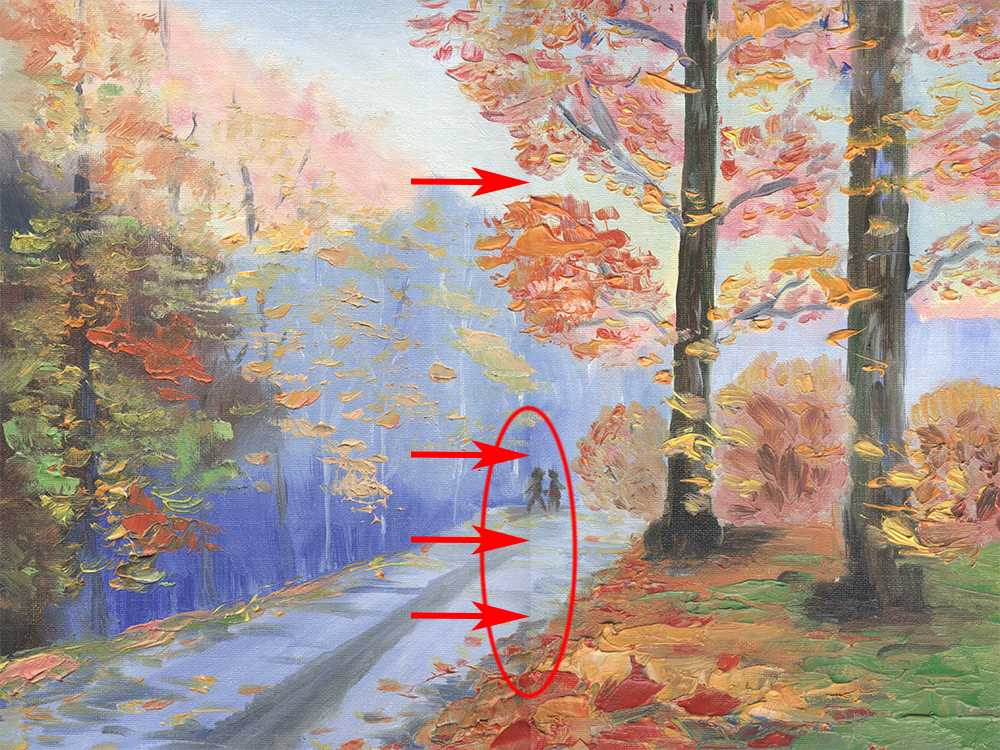

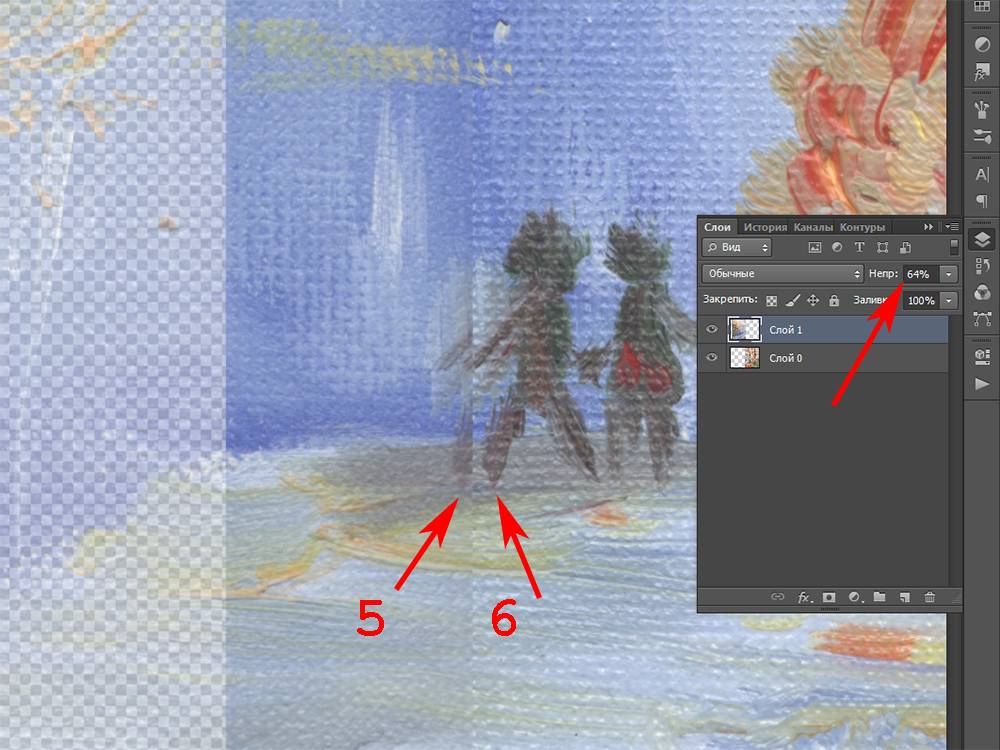

Спасибо, очень помог ваш совет.